Zobrazení stavu synchronizace offline
Ikona synchronizace offline (zeměkoule) označuje stav synchronizace mobilní aplikace Power Apps. Na první pohled můžete zjistit, zda:
- Aplikace je připojena k síti
- Probíhá obnova dat
- Aktualizovaná data v zařízení čekají na synchronizaci se serverem
- V aplikaci došlo při synchronizaci k chybě nebo varování
Ikona offline synchronizace je vždy viditelná na hlavním navigačním panelu aplikace na zařízeních iOS, Android a Windows. (Není vidět ve webových prohlížečích.)
![]()
Ikony stavu synchronizace
Ikona synchronizace offline (zeměkoule) se mění podle stavu synchronizace aplikace. Následující tabulka popisuje možné stavy synchronizace a ikony s nimi spojené.
| Ikona | Description |
|---|---|
 |
Aplikace je připojena k internetu. |
 |
Aplikace není připojena k internetu. |
 |
Aplikace synchronizuje data. |
 |
Aplikace čeká na změny k odeslání. |
 |
Ikona ukazující, že proces synchronizace narazil na chybu. |
 |
Ikona ukazující, že proces synchronizace narazil na upozornění. |
Typy offline synchronizace
Data jsou synchronizována z Dataverse s vaším zařízením po celou dobu životnosti vaší aplikace pomocí několika režimů synchronizace.
První synchronizace: Tato synchronizace offline je počáteční, ke které dojde pro mobilní aplikaci Power Apps. Všechna data v profilu offline se stáhnou do zařízení. Uživatel musí používat mobilní aplikaci Power Apps v online režimu, dokud není dokončena první synchronizace.
První synchronizace, která je nejdelší, se spustí, když se přihlásíte do Power Apps mobilní aplikace. Spustí se také po použití akce Překonfigurovat (nedoporučuje se).
Rozdílová synchronizace: Tato synchronizace offline je rychlejší než první synchronizace a probíhá pravidelně na základě konfigurace organizace pro režim offline. K delta synchronizaci může dojít například každých pět minut. Do mobilního zařízení se stáhnou pouze data, která se změnila od poslední synchronizace.
Úplná delta synchronizace: Když na stránce Stav zařízení vyberete možnost Aktualizovat , spustíte úplnou synchronizaci. Úplná synchronizace znovu nestáhne data, ale překontroluje každý záznam v zařízení, takže může trvat déle než běžná delta synchronizace.
Synchronizace mřížky: Pokud vyberete možnost Aktualizovat v zobrazení mřížky nebo kalendáře, aplikace okamžitě synchronizuje všechny tabulky viditelné v zobrazení. Po dokončení synchronizace se zobrazení automaticky aktualizuje.
Stránka Stav zařízení
Když vyberete ikonu offline synchronizace, otevře se stránka Stav zařízení. Stránka Stav zařízení poskytuje podrobnosti, jako je stav sítě, jaká data byla stažena, zda data čekají na nahrání nebo velikost úložiště, které aplikace využívá.
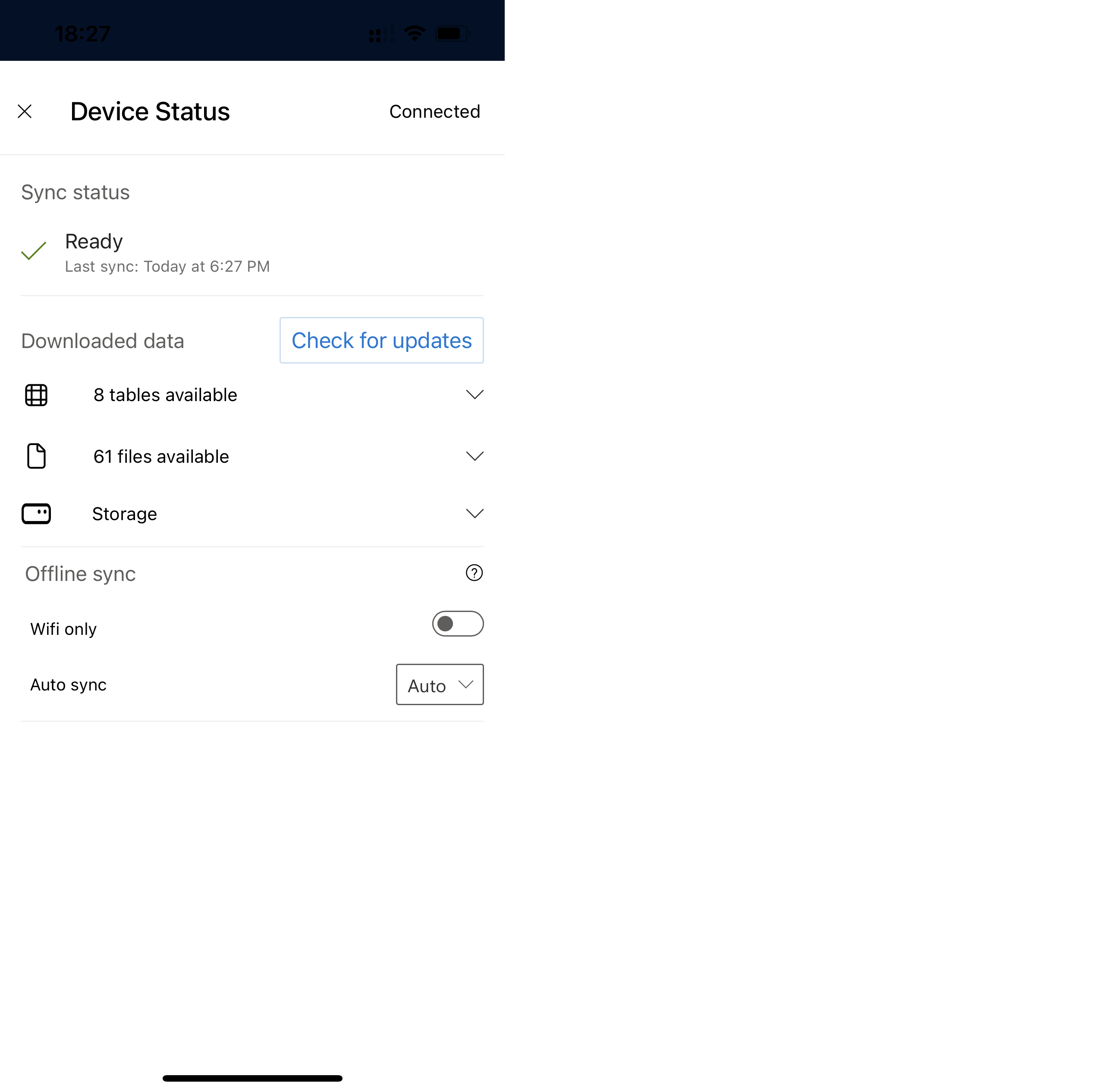
Stav synchronizace
Oblast Stav synchronizace na stránce sleduje celkový stav offline aplikace. Pokud je stav chybný, přečtěte si část Odstraňování problémů s chybami synchronizace offline a oblast Stažená data poskytuje stav každého individuální stůl. Když je zobrazen stav Dostupné, režim offline je k dispozici a data byla úspěšně synchronizována.
Stav může být Nedostupné kvůli chybě během první synchronizace nebo pokud jste odmítli stahování dat offline (platí pouze pro klasický režim offline). Pokud je stav Není k dispozici, zkuste aktualizace stáhnout znovu.
Na stránce Stav zařízení uvidíte počet souborů a obrázků ke stažení a aktuální postup operace v sekci Dostupné soubory.
Nastavení offline synchronizace
Pokud správce povolil nastavení synchronizace pro aplikaci, můžete ovládat, kdy se spouštějí offline synchronizace.
Nastavte Pouze Wifi na Zapnuto, aby se data synchronizovala pouze tehdy, když je zařízení připojeno k Wi-Fi síti. Toto nastavení povolte, když potřebujete šetřit datový tarif nebo baterii, zejména pokud se nacházíte v oblasti s nízkou sítí.
Pokud chcete synchronizovat méně často, změňte hodnotu intervalu synchronizace z nastavení Automatická synchronizace. Výběrem můžete zachovat výchozí hodnotu definovanou vaším správcem Automatické nebo si můžete vybrat delší interval, který vyhovuje vašim potřebám. Pokud zvolíte Ručně, synchronizace proběhne pouze tehdy, když vyberete tlačítko Zkontrolovat aktualizace na stránce Stav zařízení.
Notifications
Na zařízeních iOS, Android a Windows jsou oznámení o synchronizaci aplikací konzistentní v různých stavech synchronizace.
Známé problémy
Při první synchronizaci aplikace se ikona offline synchronizace bude otáčet, dokud se uživatel nepřepne z online režimu do offline režimu.
Pokud aplikace čeká na změny k nahrání, zobrazený počet představuje součet jednotlivých aktualizací použitých na řádky, soubory a obrázky ve vaší aplikaci, na rozdíl od počtu aktualizovaných řádků, souborů a obrázků.
Viz také
Odstraňování problémů s chybami synchronizace offline v mobilní aplikaci Power Apps